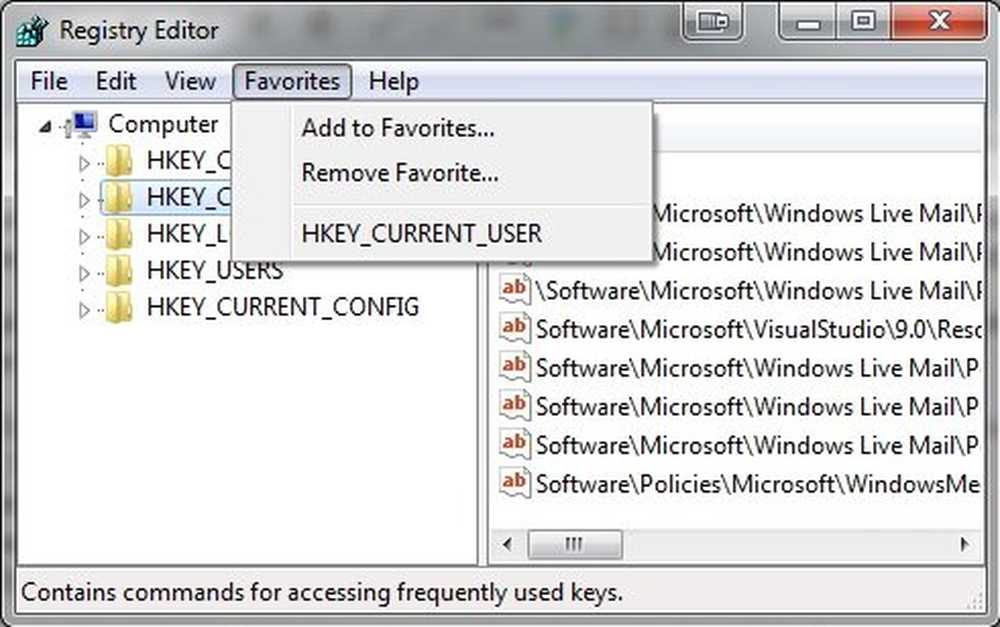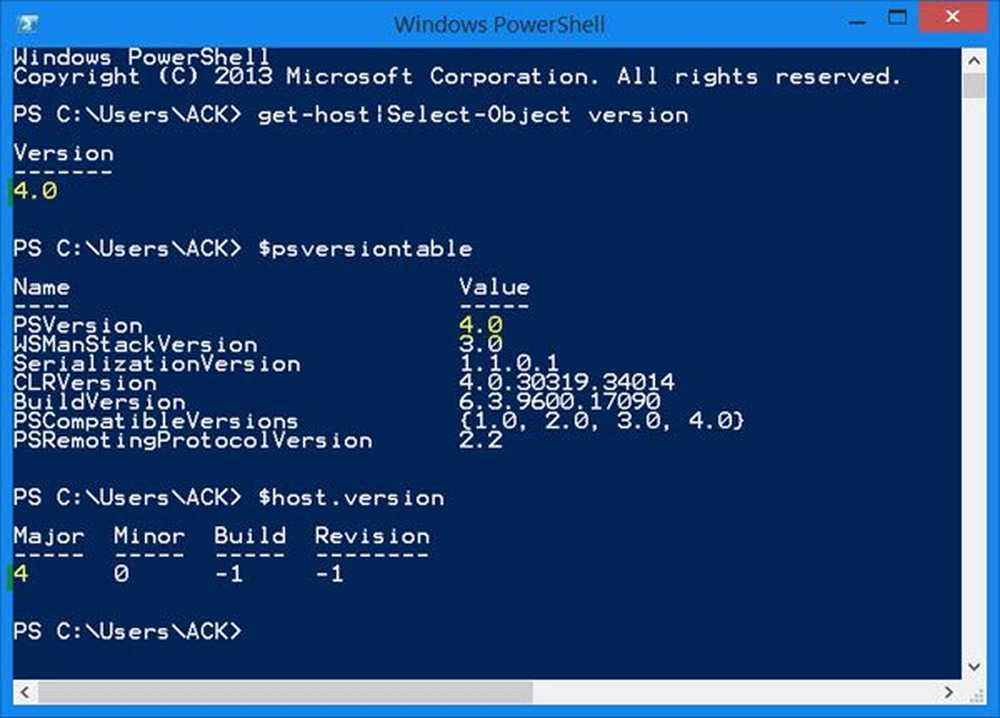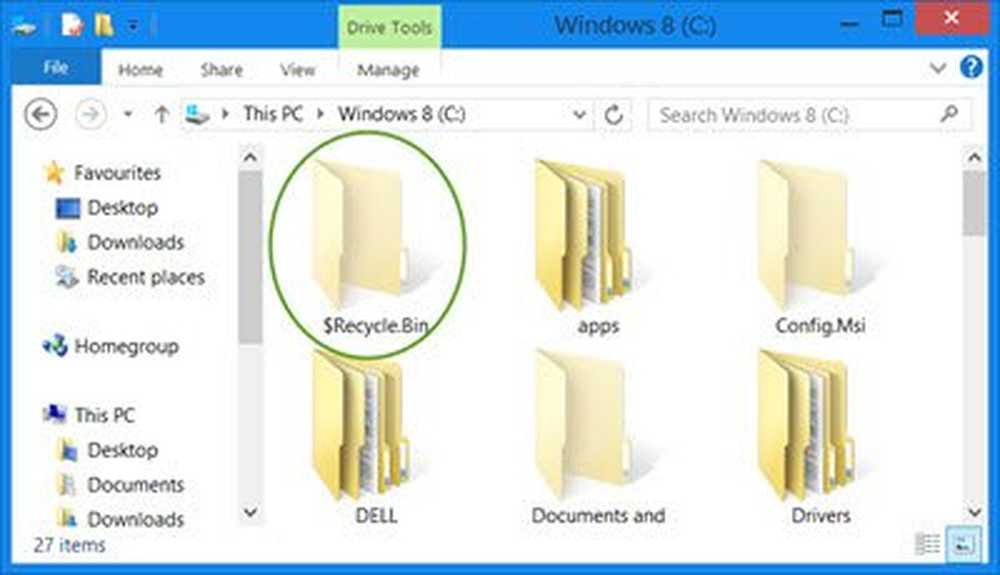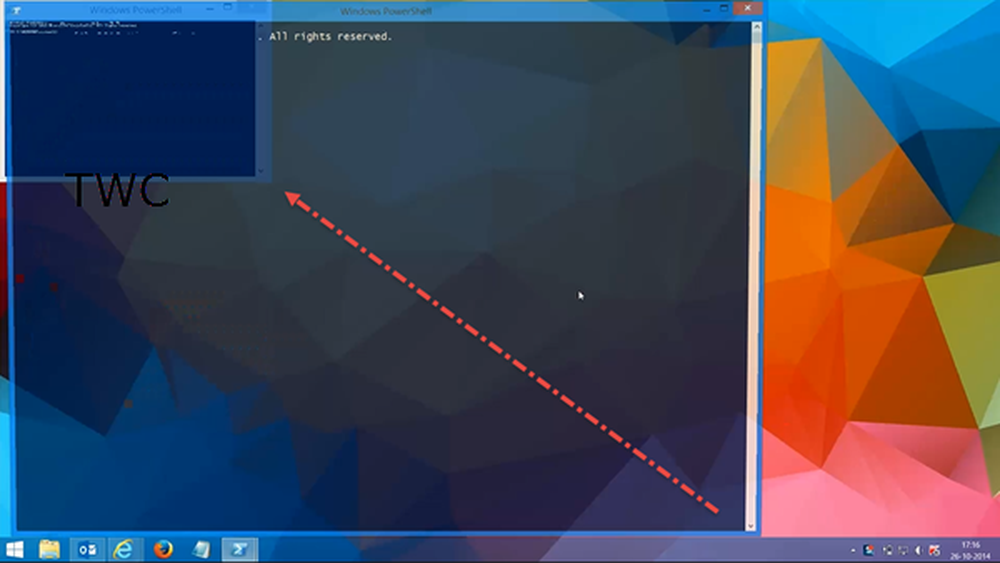Windows Reader Windows 8 Funciones integradas del Visor de archivos PDF

Anteriormente, Windows nunca se incluía con un visor de PDF incorporado. Se envió un visor de XPS en Windows 7. Pero a partir de Windows 8, Microsoft decidió incluir un lector de PDF llamado Windows Reader.. Lector de Windows Es el primer visor de PDF incorporado de Windows para Windows. También admitirá documentos XPS y está disponible para descargar como una aplicación estilo Metro para Windows 8.
Cómo abrir Windows Reader
- Vaya a Metro UI y escriba Windows Reader.
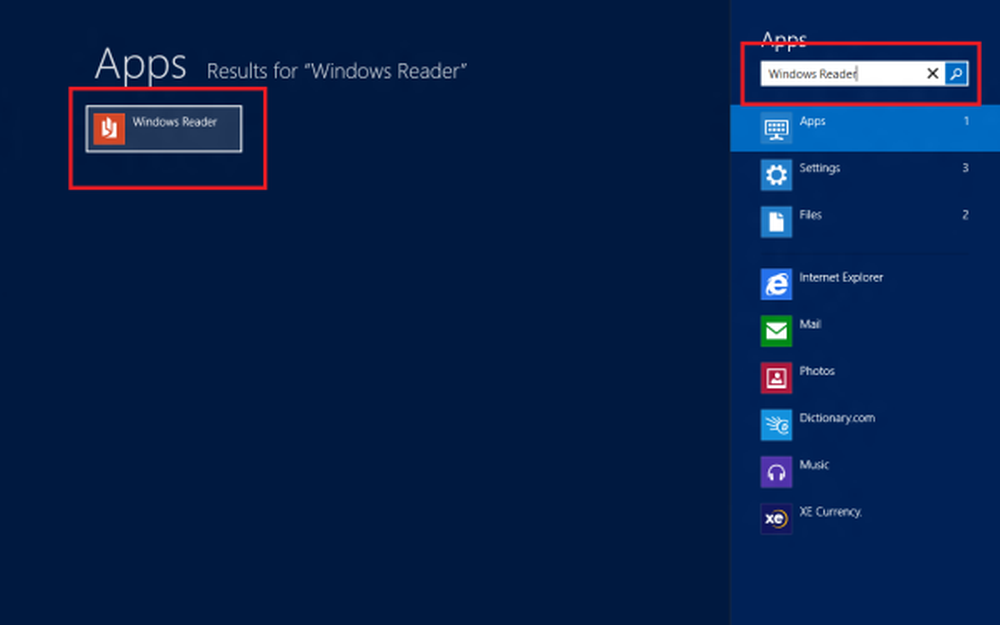
- Haga clic en el icono de Windows Reader para abrirlo. Para anclarlo a la pantalla de inicio, haga clic derecho en él y mire hacia la parte inferior izquierda de su pantalla.
- Haga clic en 'Pin to Start'. (En mi caso, verá la opción "Desgranar del inicio". Esto se debe a que ya lo tengo instalado)
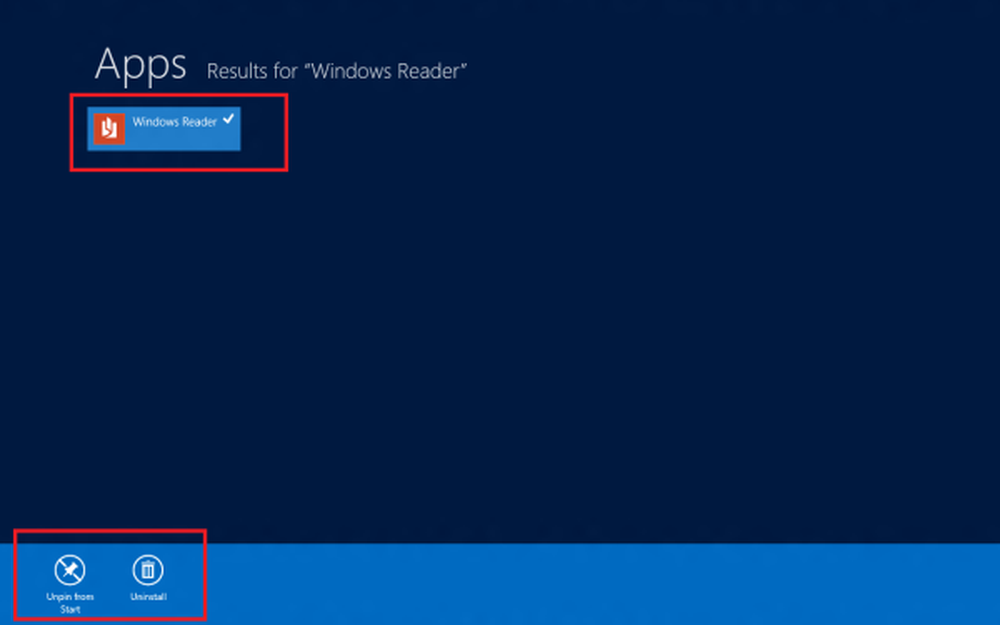
- Presiona la WinKey y regresa a la interfaz de usuario de Metro.
- Desplázate hasta encontrar el nuevo mosaico de Windows Reader.
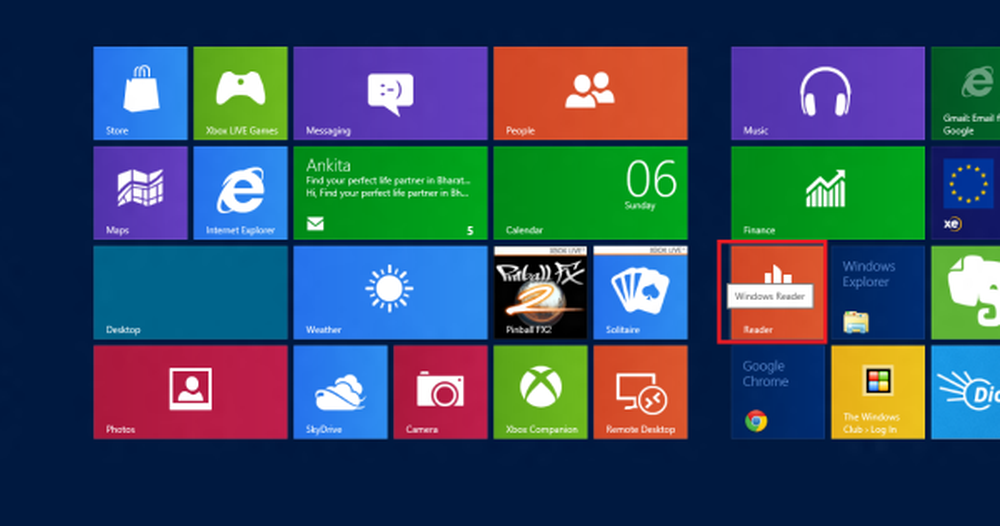
Windows Reader parece bastante simple pero cumple bien su función. La aplicación cuando se accede y se abre, lo saluda con un explorador de archivos. Y una vez que selecciona el PDF que desea leer, aparece un archivo PDF en pantalla completa. Esto es algo que realmente no prefiero, ya que hace que la tarea de cambiar rápidamente entre las carpetas en el Explorador de Windows y la visualización de archivos PDF en Windows Reader no sea adecuada. Y no puedes cambiar esto de ninguna manera. Personalmente, creo que este comportamiento es común y aceptable en los teléfonos inteligentes donde el espacio de la pantalla es limitado pero no en los equipos de escritorio..
Dicho esto, Windows Reader cuenta con múltiples modos de vista. Esto incluye:- Una vista de página: El modo de visualización permite ver solo una página a la vez.
- Vista de dos páginas: En este modo de vista, dos páginas del documento actual se muestran una al lado de la otra, es decir, una al lado de la otra..
- Vista continua: Aquí, solo se puede ver una página a la vez, pero el final de la página actual se adjunta al inicio de la página siguiente para que uno pueda desplazarse por el documento continuamente..

El lector como se mencionó, ofrece algunas características muy básicas pero útiles. Por ejemplo, puede usar el botón 'Buscar' para buscar texto dentro del documento actual. Puede mantener presionada la tecla Ctrl y desplazar la rueda del mouse hacia arriba o hacia abajo para acercar o alejar. Es importante mencionar aquí que Windows Reader no ofrece capacidades de edición; sin embargo, permite resaltar un texto, agregar notas (incluyendo notas basadas en tinta) y completar formularios y guardar los cambios en el PDF o en una copia..
Para la mayoría de nosotros, ya no tendremos que instalar un lector de PDF de terceros como Adobe, Foxit, etc., pero si está interesado en revisar algunos, puede consultar nuestra lista de 10 alternativas de Adobe, gratis Lectores de PDF para Windows.
También hay aplicaciones de lectores de PDF de terceros Adobe Reader y PDF Reader para Windows 8 que quizás desee revisar.